-
告诉你EXE格式文件打不开怎么办
- 2019-02-21 12:00:00 来源:windows10系统之家 作者:爱win10
相信大家平时在使用EXE文件的时候,都有遇到过打不开的情况,这是我们该怎么解决呢?今天小编就给大家说说电脑打不开EXE文件的方法,有兴趣的可以跟着小编学习起来哦。
小伙伴们,小编今天就来给大家说一个非常使用的小技能,那就是解决EXE文件无法打开的方法。你们听完之后有没有心跳加速?有的话,那想不想和小编一起去看看呢?想的话事不宜迟,现在来和小编一块去看看吧~
方法一,
1,现在通过360安全卫士基本对这些恶意木马病毒进行恢复;
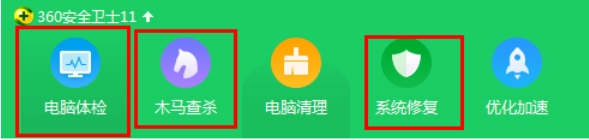
EXE文件电脑图解1
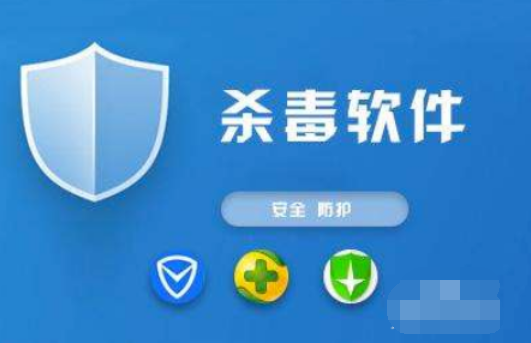
EXE电脑图解2
1,我们点击开始菜单,选择命令处理文件,然后右键用管理员权限打开;
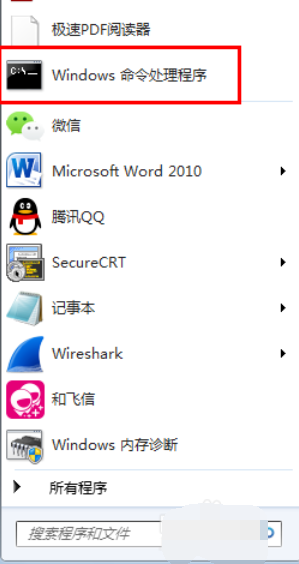
exe格式怎么打开电脑图解3

EXE电脑图解4
3,s输入assoc .exe=exefile然后回车,命令执行后,exe文件就可以恢复正常使用;
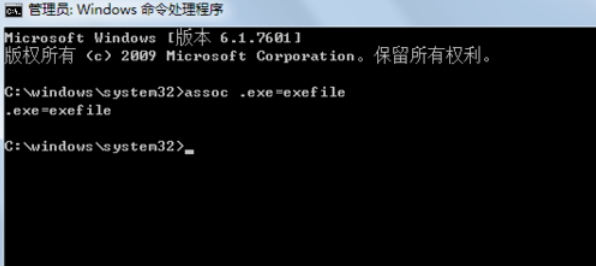
exe格式怎么打开电脑图解5
方法三,
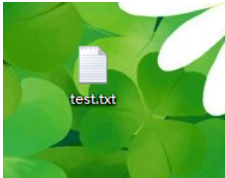
exe格式怎么打开电脑图解6
Windows Registry Editor Version 5.00
[HKEY_CLASSES_ROOT\.exe]@="exefile""Content Type"="application/x-msdownload"
[HKEY_CLASSES_ROOT\.exe\PersistentHandler]@="{098f2470-bae0-11cd-b579-08002b30bfeb}"
[HKEY_CLASSES_ROOT\exefile\shell\open\command]@="\"%1\" %*"
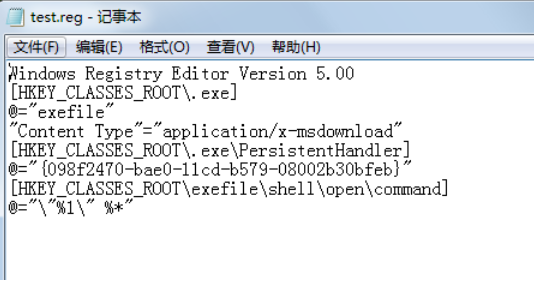
EXE电脑图解7

EXE电脑图解8
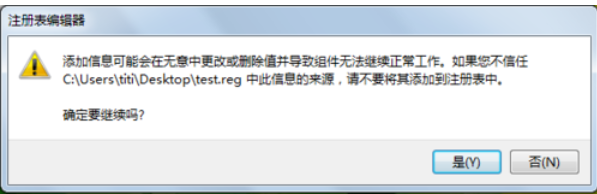
exe格式怎么打开电脑图解9
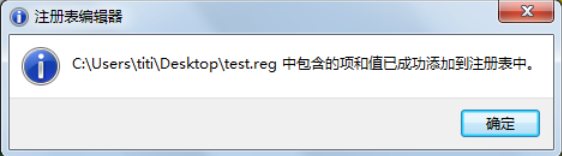
exe格式怎么打开电脑图解10
以上就是解决电脑无法打开EXE文件的方法啦~
猜您喜欢
- 电脑怎样连接打印机,小编告诉你电脑如..2018-07-11
- 小编告诉你如何电脑开不开机..2018-10-25
- 制作windows启动盘制作教程2016-12-07
- 系统之家 装机版 Ghost windows8系统6..2017-07-18
- 新萝卜家园xp系统用光盘怎么安装..2017-05-09
- 小编告诉你无损分区的方法..2018-10-17
相关推荐
- win7激活器怎么用 win7激活工具使用方.. 2023-01-26
- 细说如何查看电脑配置 2018-11-02
- 详解电脑休眠和睡眠的区别.. 2018-12-14
- win7系统装到一半电脑死机怎么办.. 2014-07-21
- win7网卡驱动怎么装,小编告诉你怎么安.. 2017-11-20
- 如何清理c盘空间,小编告诉你如何清理c.. 2018-06-20





 系统之家一键重装
系统之家一键重装
 小白重装win10
小白重装win10
 小白系统Ghost Win10 64位专业版下载 v1906
小白系统Ghost Win10 64位专业版下载 v1906 盛名列车时刻表2013.06.16 绿色版 (列车时刻查询工具)
盛名列车时刻表2013.06.16 绿色版 (列车时刻查询工具) 小白系统ghost win7系统下载32位纯净版1711
小白系统ghost win7系统下载32位纯净版1711 最新3herosoft DVD Cloner 4.2.8 Build 0322 (简易视频转换软件)
最新3herosoft DVD Cloner 4.2.8 Build 0322 (简易视频转换软件) Mirillis Action! v1.14.1.0简体中文破解版 (录制高清视频质量)
Mirillis Action! v1.14.1.0简体中文破解版 (录制高清视频质量) 组策略修改监视工具1.0 中文绿色版 (修改系统配置工具)
组策略修改监视工具1.0 中文绿色版 (修改系统配置工具) 最新360云盘
最新360云盘 雨林木风ghos
雨林木风ghos 电脑公司 Gho
电脑公司 Gho 深度技术ghos
深度技术ghos XP TCP/IP Re
XP TCP/IP Re 加加拼音输入
加加拼音输入 萝卜家园 Gh
萝卜家园 Gh 小白系统 gho
小白系统 gho 深度技术ghos
深度技术ghos 粤公网安备 44130202001061号
粤公网安备 44130202001061号